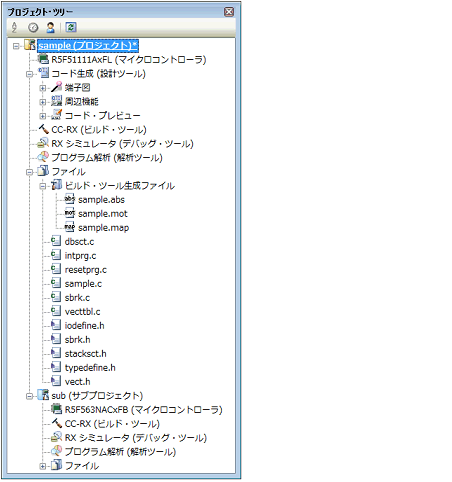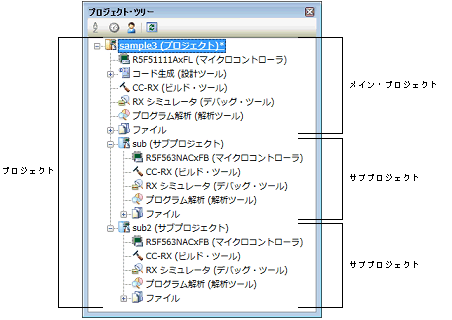プロジェクトとは,CS+がアプリケーション・システム開発の単位として管理するものです。
CS+は,プロジェクトで使用するマイクロコントローラ,ビルド・ツール,ソース・ファイルなどの設定情報をプロジェクト・ファイル(*.mtpj)に保存し,参照します。
備考 | プロジェクトのファイルとして *.mtpj以外に以下もあります。
|
|
|
|
|
*.mtud
|
プロジェクトごと、ユーザごとの情報格納 (各パネルのレイアウト、ウォッチ・パネルのウォッチ式を含む各パネルの設定、デバッグ・ツールのプロパティの設定、等)
|
|
*.rcpe
|
ルネサス共通プロジェクト・ファイル (e2 studioへプロジェクトを移行するため)
|
プロジェクトの設定は,プロジェクト・ツリー パネルで行います。
プロジェクト・ツリーでは,プロジェクトの構成要素が以下のノードでツリー表示されます。
なお,各構成要素(ノード,またはファイル)を選択すると,その詳細情報(プロパティ)がプロパティ パネルに表示され,設定の変更を行うことができます。
また,各構成要素(ノード,またはファイル)のコンテキスト・メニューからもプロジェクトの設定を行うことができます。
|
|
|
|
プロジェクト名(プロジェクト)
(以降,“プロジェクト・ノード”と呼びます。)
|
プロジェクトの名前です。
|
|
マイクロコントローラ名(マイクロコントローラ)
(以降,“マイクロコントローラ・ノード”と呼びます。)
|
プロジェクトで使用するマイクロコントローラです。
|
|
ブート・ローダ(マルチコア設定ツール)【RH850】
(以降,“マルチコア設定ツール・ノード”と呼びます。)
|
マルチコア用プロジェクトを構成するアプリケーション・プロジェクトの設定などを行うためのノードです。
このノードはブート・ローダ・プロジェクトを対象としている場合のみ表示されます。
|
|
設計ツール名(設計・ツール)
(以降,“設計ツール・ノード”と呼びます。)
|
使用する設計ツール(端子配置,コード生成,スマート・コンフィグレータ【RX】【RL78】など)です。
なお,デバッグ専用プロジェクトを対象としている場合,コード生成(設計ツール)ノードは表示されません。
|
|
ビルド・ツール名(ビルド・ツール)
(以降,“ビルド・ツール・ノード”と呼びます。)
|
使用するビルド・ツール(コンパイラ,アセンブラなど)です。
なお,デバッグ専用プロジェクトを対象としている場合,ビルド・ツール名は“なし”と表示されます。
|
|
デバッグ・ツール名(デバッグ・ツール)
(以降,“デバッグ・ツール・ノード”と呼びます。)
|
使用するデバッグ・ツール(エミュレータ,シミュレータなど)です。
|
|
プログラム解析 (解析ツール)
(以降,“解析ツール・ノード”と呼びます。)
|
使用する解析ツールです。
なお,デバッグ専用プロジェクトを対象としている場合,このノードは表示されません。
|
|
ファイル
(以降,“ファイル・ノード”と呼びます。)
|
プロジェクトに登録しているファイルが,直下に表示されます。
|
|
ダウンロード・ファイル
(以降,“ダウンロード・ファイル・ノード”と呼びます。)
|
プロジェクトにダウンロード・ファイルを登録するためのノードです。
なお,デバッグ専用プロジェクトを対象としている場合のみ,このノードは表示されます。
|
|
ビルド・ツール生成ファイル
(以降,“ビルド・ツール生成ファイル・ノード”と呼びます。)
|
ビルド時に作成されるノードで,ビルド・ツールによって生成されたファイル(オブジェクト・ファイルを除く)が直下に表示されます。
なお,デバッグ専用プロジェクトを対象としている場合,このノードは表示されません。
|
|
スタートアップ【RL78】
(以降,“スタートアップ・ノード”と呼びます。)
|
プロジェクトに標準以外のスタートアップ・ルーチンを登録するためのノードです。このノードは常にファイル・ノード以下に表示されます。
なお,デバッグ専用プロジェクトを対象としている場合,このノードは表示されません。
|
|
カテゴリ名
(以降,“カテゴリ・ノード”と呼びます。)
|
ファイルをモジュール単位などに分類するために,ユーザが作成するカテゴリです。
|
|
サブプロジェクト名(サブプロジェクト)
(以降,“サブプロジェクト・ノード”と呼びます。)
|
プロジェクトに追加しているサブプロジェクトです。
サブプロジェクトについては,「(2) プロジェクトとサブプロジェクト」を参照してください。
|
備考 1. | 使用するマイクロコントローラに対応しているツールのみ表示されます。 |
備考 2. | 複数の構成要素を選択している場合は,その構成要素に共通するタブのみ表示されます。
なお,複数のファイルを選択し,共通するプロパティの値が異なる場合,その値は空欄となります。 |
プロジェクトは,その下位階層にサブプロジェクトを追加することができます。
サブプロジェクトの設定情報は,サブプロジェクト・ファイル(*.mtsp)に保存されます。
サブプロジェクトは,たとえば,以下のような目的で使用します。
- | プロジェクトで使用するライブラリ・ファイルを作成するプロジェクトも作成するとき,ライブラリ・ファイルを作成するプロジェクトをサブプロジェクトとして作成する |
- | 異なるマイクロコントローラ対して同じアプリケーション・システムを開発するとき,マイクロコントローラの異なるプロジェクトをサブプロジェクトとして作成する |
サブプロジェクトを追加した場合,本マニュアルでは,プロジェクトのことをサブプロジェクトに対して“メイン・プロジェクト”と呼びます。“プロジェクト”は,メイン・プロジェクトとサブプロジェクトの総称となります。
図 2.4 | プロジェクト・ツリー パネル(サブプロジェクトを2個追加した場合) |
なお,プロジェクトの設定と,プロジェクトに追加したサブプロジェクトの設定は独立しており,お互いに影響はしません。メイン・プロジェクトとサブプロジェクト間,および異なるサブプロジェクト間で同じ設定を行う場合は,プロジェクト・ツリーで設定するノードを複数選択し,プロパティ パネルで設定を行ってください。
注意 | サブプロジェクトの下にサブプロジェクトを作成することはできません。 |